En este tutorial de Excel, descubrirás cómo dar formato profesional a tus tablas de datos de manera rápida y sencilla. Aprenderás a utilizar la función de Tabla en Excel para aplicar estilos predefinidos y mejorar la presentación de tus datos.
¡Comencemos!
Cómo dar formato de tabla en Excel:
Imagina que tienes una tabla sin formato en tu hoja de cálculo y se ve como esto:
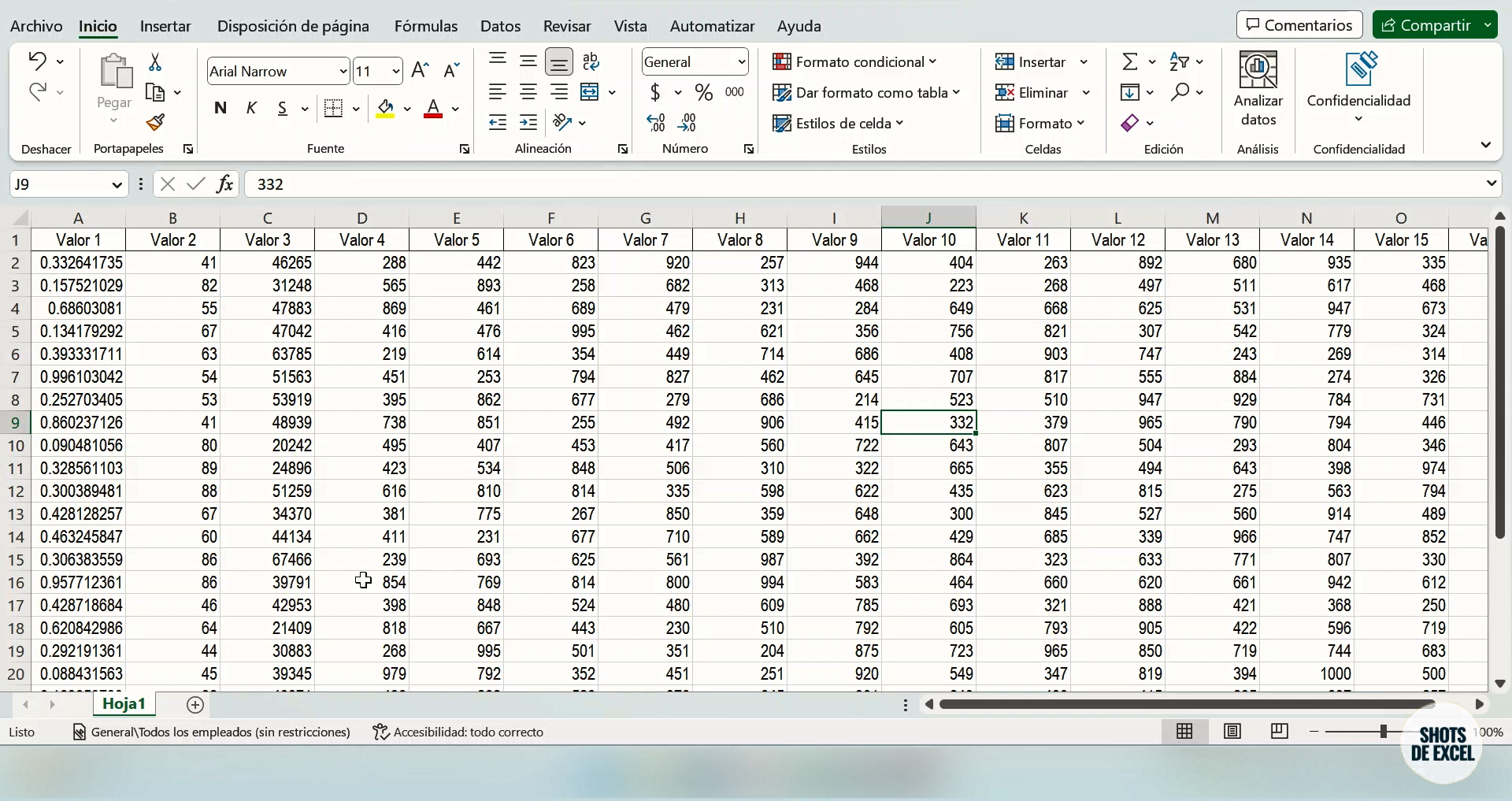
Para darle un aspecto profesional en solo un click, sigue estos pasos: En el menú "Insertar", busca la opción "Tabla" y haz clic en ella.

Automáticamente, una pequeña ventana aparecerá en el centro, y tu tabla de datos se seleccionará automáticamente.

Dar formato y estilo a la tabla de Excel:
Luego, simplemente haz clic en "Aceptar", y ¡listo! Excel aplicará un formato predeterminado a tu tabla. Si deseas personalizar los colores o estilos, ve al menú "Diseño de Tabla" y selecciona "Estilos Rápidos". Pasa el cursor sobre cada opción para obtener una vista previa de cómo se verá tu tabla.
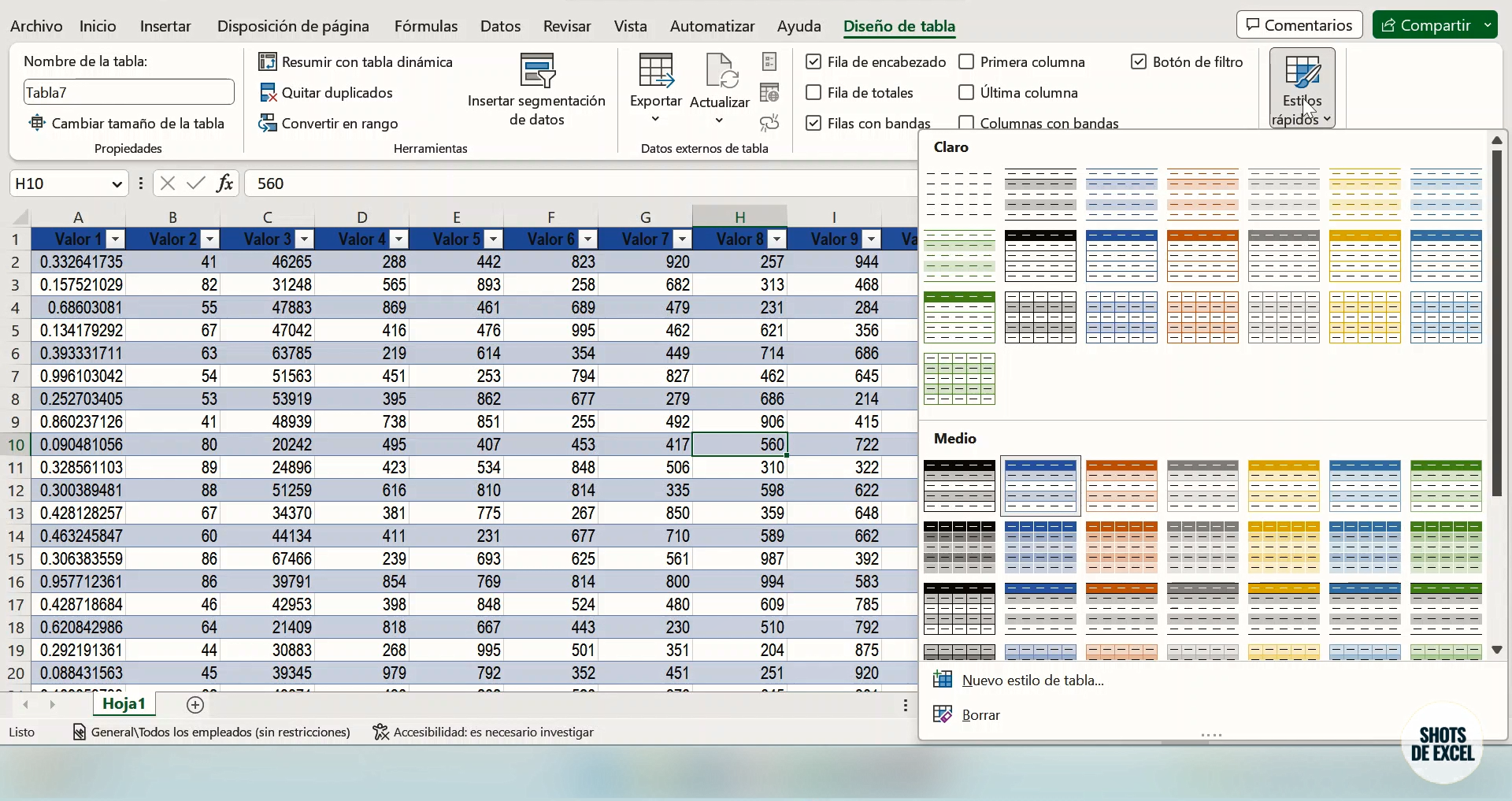
Así de fácil damos formato profesional a tus tablas de Excel con tan solo un clic. Optimiza la presentación de tus datos y sorprende a tu audiencia. 👉Suscríbete al canal👈 para recibir más tips y mejores prácticas con Excel y Google Sheets.
Recuerda que también puedes escribirme aquí por si tienes alguna duda.
¡Te espero en el siguiente Shot!
